Attenzione: questa pagina è una traduzione automatica (automatica), in caso di dubbi fare riferimento al documento originale inglese. Ci scusiamo per l'inconveniente che ciò può causare.
ECTlistener - Interfaccia e menu
Menu e funzioni principali del programma
Menu e funzioni principali del programma
Per controllare il programma ECTlistener, l'utente può utilizzare il menu principale e i tasti di scelta rapida. Diamo un'occhiata alle voci di menu (vedi fig. 5).
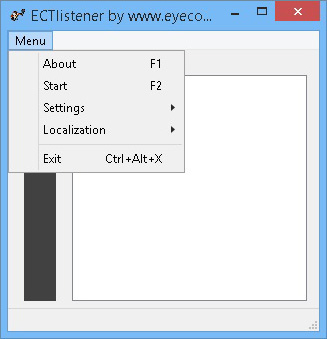 (Fig. 5. Menu principale del programma)
(Fig. 5. Menu principale del programma)
Di; tasto di scelta rapida F1. Questo elemento apre la finestra delle informazioni che mostra i dati sulla versione corrente del software e sulla data di rilascio. Contiene anche una breve descrizione degli sviluppatori (vedere la figura 6).
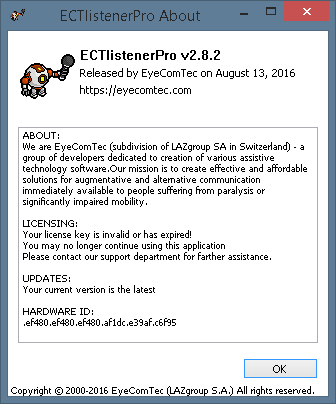 (Fig. 6. Finestra "Informazioni")
(Fig. 6. Finestra "Informazioni")
Inizio, Fermare; tasto di scelta rapida F2. Consente all'utente di avviare o interrompere l'analisi dell'audio e dei codici chiave inviati al software ricevente. Se non è presente alcun microfono attivo nel computer, il sistema non consentirà l'avvio dell'analisi. Questo elemento rimarrà nello stato 'Avvio' fino a quando un microfono diventa attivo.
impostazioni sottomenu (vedi fig. 7).
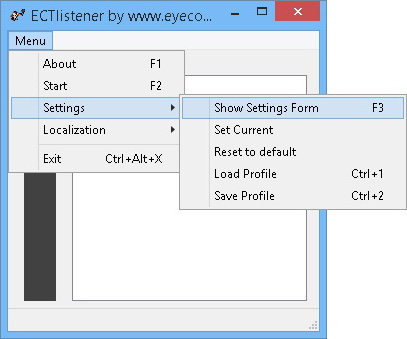 (Fig. 7. Sottomenu "Impostazioni")
(Fig. 7. Sottomenu "Impostazioni")
Mostra modulo impostazioni; tasto di scelta rapida F3. Questa voce del menu principale consente all'utente di aprire il pannello delle impostazioni del programma. Qui, l'utente può cambiare il nome del software di ricezione, cambiare i codici chiave e i livelli del segnale, cambiare la lunghezza degli impulsi brevi e lunghi e cambiare l'aspetto del registro del programma.
Imposta corrente. Applica tutte le impostazioni effettuate dall'utente nel pannello delle impostazioni del programma.
Riportare alle condizioni originali. Se è necessario ripristinare ECTlistener alle impostazioni predefinite, l'utente può scegliere questa opzione dal menu principale.
Caricamento profilo; Ctrl + 1 combinazione di tasti. Questo elemento consente all'utente di caricare un file di impostazioni creato in precedenza per il programma. L'utente può caricare un file precedentemente creato all'interno di queste impostazioni.
Salva il profilo; Ctrl + 2 combinazione di tasti. Consente all'utente di salvare tutte le impostazioni del programma nel file. Questa opzione può essere utile quando l'utente deve spostare ECTlistener su un altro computer o dispositivo portatile. Questa funzione è necessaria anche quando diverse persone utilizzano il programma e utilizzano diversi livelli di volume (o ricevono applicazioni).
Localizzazione sottomenu (vedi fig. 8).
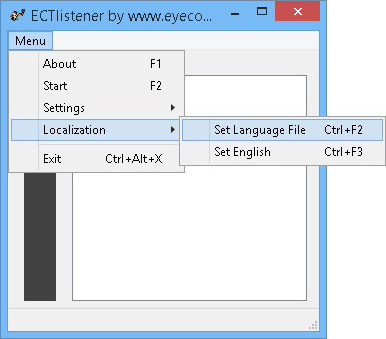 (Fig. 8. Sottomenu "Localizzazione")
(Fig. 8. Sottomenu "Localizzazione")
Imposta file lingua; Ctrl + F2 combinazione di tasti. Questa voce del menu principale consente all'utente di tradurre l'interfaccia del programma in un'altra lingua (a parte l'inglese). L'utente vedrà una finestra standard di esplorazione dei file, dove potrà selezionare qualsiasi file desiderato con estensione .lng.
Imposta l'inglese; Ctrl + 3 combinazione di tasti. Permette di tradurre l'interfaccia dei programmi in inglese.
Uscita; Ctrl + Alt + X combinazione di tasti. Interrompe l'analisi e chiude il programma.
Principali funzioni del programma
ECTlistener si basa sull'analisi dei segnali catturati da qualsiasi microfono. L'utente può impostare diversi pulsanti della tastiera e associarli a suoni utilizzando volumi e lunghezze diverse. ECTlistener invia codici chiave a qualsiasi software di ricezione, ad esempio la matrice di simboli della tastiera ECT.
L'uso del programma è principalmente destinato a persone gravemente paralizzate, che trovano difficile o limitata la mobilità e la parola. Per controllare il programma l'utente deve eseguire qualsiasi suono: lamenti e inspirazione o espirazione, così come molti altri suoni.
L'interfaccia di ECTlistener è relativamente semplice (vedi fig. 1).
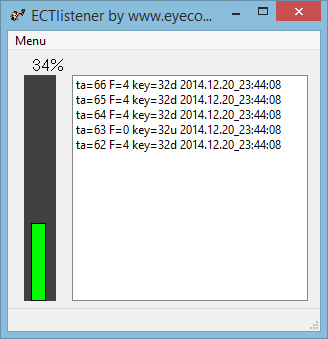 (Fig. 1. Interfaccia della finestra principale del programma)
(Fig. 1. Interfaccia della finestra principale del programma)
C'è un indicatore del volume nella parte sinistra della finestra principale del programma e le statistiche della sessione corrente sono mostrate nella parte destra (campo informazioni). Tutte le operazioni e le impostazioni principali sono raggiungibili tramite le voci del menu principale o i corrispondenti "tasti di scelta rapida".
Il campo informazioni contiene alcuni dati statistici e crea un registro di tutte le azioni in ECTlistener. Consente all'utente di vedere in tempo reale se il programma funziona correttamente. Ogni riga contiene informazioni su una nuova azione eseguita dall'utente e può essere decodificata nel modo seguente:
- ta - unità di tempo nominale per contrassegnare tutti gli eventi. Ad esempio, '5 ta' è uguale a un secondo.
- F - tipo di segnale riconosciuto:
- 0 - segnale di livello forte o basso è terminato
- 1 - breve impulso
- 2 - impulso lungo
- 3 - riservato
- 4 - livello basso del segnale
- 5 - livello forte del segnale
- chiave - codice chiave inviato al software ricevente. Ad esempio, la lettera 'd' dopo qualsiasi codice indica che il tasto è stato premuto, la lettera 'u' significa che il tasto è stato rilasciato.
Dopo aver registrato tutte le informazioni sull'ora nominale, il tipo di segnale e il codice chiave, viene visualizzato un timestamp per ciascun evento.